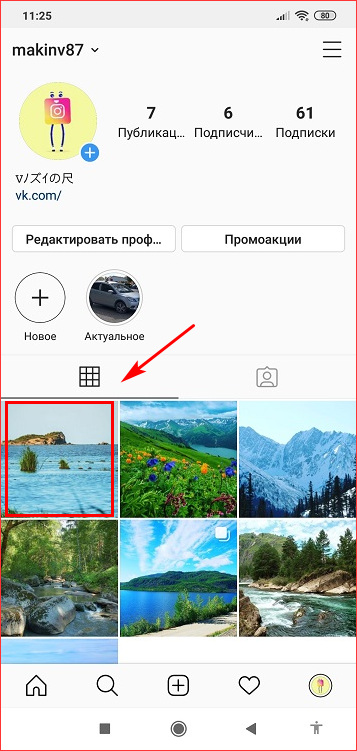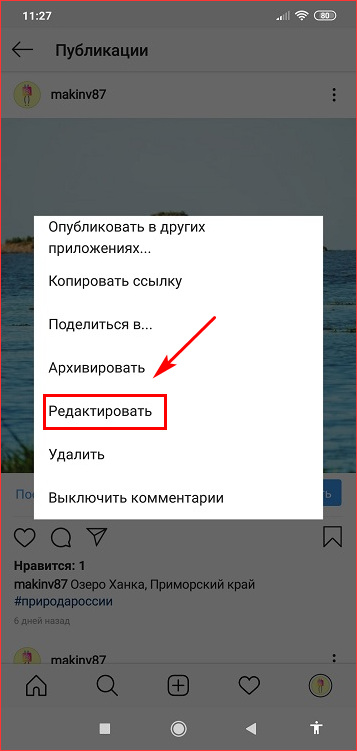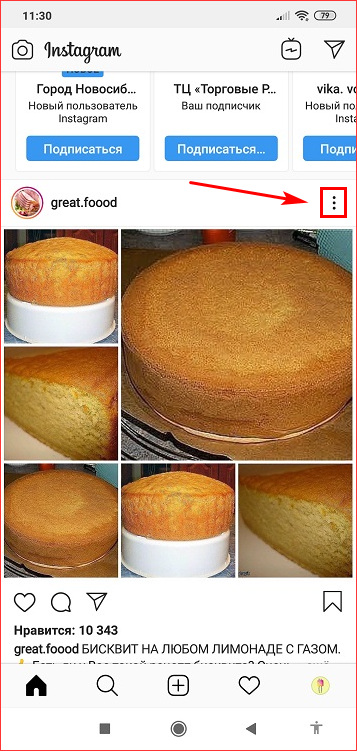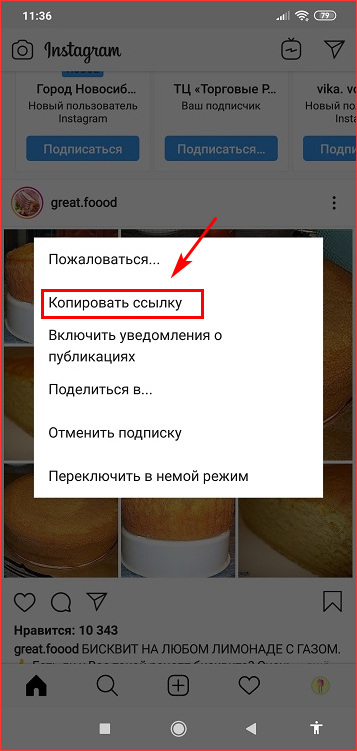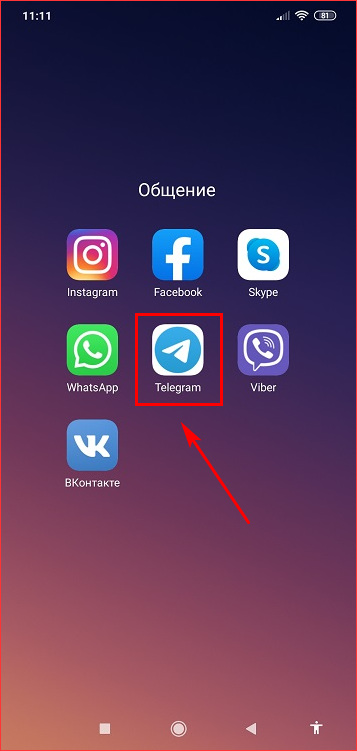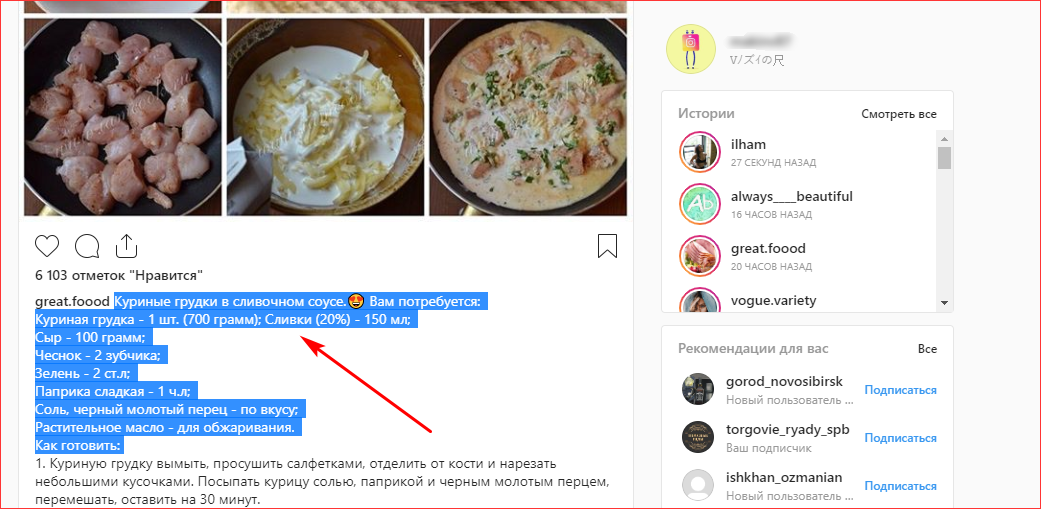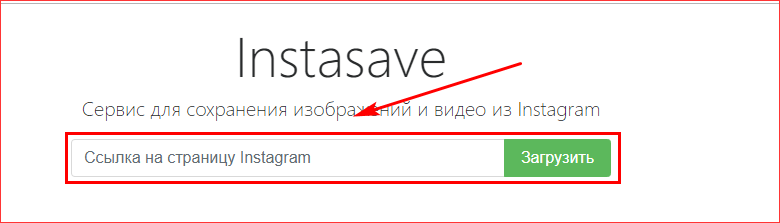Как скопировать текст в Инстаграме с телефона из поста на Андроид и Айфоне
Instagram заботится о своих пользователях и старается уменьшить недовольство клиентов и число жалоб в техподдержку, снизив процент воровства контента до минимума. Для этого разработчики полностью убрали возможность копирования текста под публикациями. Но везде есть хитрости и обходные пути. Если вам понравилась какая-либо авторская подпись, то можете спокойно скопировать текст из поста в Инстаграме с телефона. Чтобы узнать секреты, ознакомьтесь со статьёй.
Копирование текста из постов в Инстаграме
Если понадобилось копировать текст из Инстаграм, то знайте, что это возможно. При этом нет разницы, ваша это публикация или чужая, для каждого случая найдётся свой способ.
Всё что пригодится вам для работы, это:
- 5 минут свободного времени;
- смартфон или планшет;
- официальное приложение социальной сети;
- мобильный браузер;
- зарегистрированный аккаунт в Инстаграм;
- документ, куда можно вставить подпись.
Если всё это есть в наличии, то перейдём ближе к делу.
Из своих пабликов
Для начала рассмотрим, как «вытащить» текст из своих записей в профиле. Всё очень просто, вам необходимо:
- Запустить мобильное приложение Инстасети.
- Авторизоваться на своей учётной записи, используя стандартный логин (имя пользователя/адрес почтового ящика/номер телефона) и пароль.
- Нажать на иконку «человечка» и перейти в свой профиль.

- Тапнуть на подходящий пост и щёлкнуть на функциональную кнопку в виде трёх точек в правом верхнем углу.

- Кликнуть «Редактировать».

- Зажать касанием любое слово на 2-3 секунды и обвести фрагмент для его сохранения в буфер обмена.
- Выбрать «Копировать».
- Выйти из программы и открыть документ.
- Вставить туда слова, что копировались из Инсты.
Готово. Нужные вам предложения выделены.
Полезно знать. Вместо документа, «вытащенный» текст можно вставить и отправить сообщением Вконтакте.
С чужих пабликов
Позаимствовать информацию из чужого поста также не трудно. Алгоритм действий следующий:
- Зайдите в Инсту и выполните вход на свою учётку.
- Пролистайте страницу вниз до понравившейся записи в ленте.
- Щёлкните на «три точки», чтобы открыть контекстное меню.

- Выберите «Копировать ссылку».

- Запустите мобильный браузер и вставьте адрес в URL-строку.
- Подтвердите запрос.
- Выделите область для сохранения и скопируйте.
- Вставьте фрагменты в документ.
На заметку. Таким образом, можно вынести в буфер обмена и комментарии.
Как скопировать из поста текст в Инстаграме

Способы также различаются и для устройств, которыми пользуетесь. А именно:
- для Android;
- для IPhone;
- для персонального компьютера или ноутбука.
Рассмотрим каждый из них более детально.
На устройстве Android
Если у вас смартфон на Андроиде, то позаимствовать текстовые публикации получится при помощи мессенджера Telegram. Для этого понадобится:
- Зайти в приложение Instagram и скопировать ссылку на пост через контекстное меню («три точки»).
- Открыть Телеграм и авторизоваться на своей учётной записи.

- Вписать в поисковой строке для контактов «@instasavegrambot» и нажать «Поиск».
- Щёлкнуть по диалогу с ботом и подтвердить начало чата соответствующей кнопкой.
- Вставить ссылку на запись из социальной сети в диалоговое окно.
- Отправить сообщение.
- Дождаться ответа (он придёт через несколько секунд).
- Зажать касанием текст для его выделения.
- Скопировать и сохранить.
На устройстве iPhone
Если же у вас «яблочный» айфон, то можете воспользоваться аналогичным способом. Либо установите специальную утилиту на своё устройство – Universal Copy. Она позволит вытаскивать подписи не только с Инсты, но также с Фейсбука и даже Твиттера. Для работы с ней действуйте следующим образом:
- Запустите программу и щёлкните на бегунок «Universal Copy».
- Откройте настройки и включите одноимённую специальную возможность «Universal Copy». Она отслеживает любой текст в социальных сетях.
- Зайдите в Instagram и пролистайте ленту до понравившегося вам поста.
- Свайпните экран вниз, чтобы открыть панель инструментов и тапните на «Включить режим Universal Copy».
- Зажмите текст и выделите область для копирования в появившемся окне.
Готово. По желанию сразу отправьте текст в сообщении, через кнопку «Поделиться».
Полезно знать. Universal Copy доступна не только в AppStore, но и в Google Маркете.
На компьютере
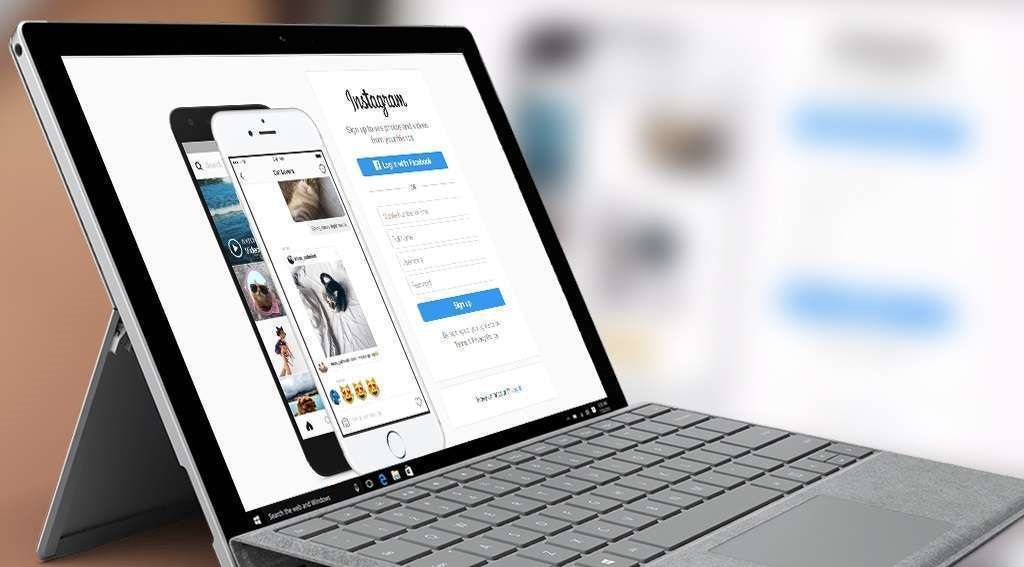
Разработчики заблокировали возможность копирования только на мобильных версиях, поэтому на компьютере Инстаграм работает в полную силу. Чтобы «вытащить» понравившуюся подпись к фотографии или видео, необходимо:
- Открыть браузер и перейти на десктопную версию Instagram.
- Выполнить вход на свой аккаунт.
- Найти в ленте интересный пост.
- Выделить фрагмент для сохранения, зажав левую кнопку мыши.

- Тапнуть по сочетанию клавиш Ctrl+C (копировать).
- Открыть документ или сообщения в ВК и щёлкнуть Ctrl+V (вставить).
Таким образом, можно копировать через ПК всё что угодно: посты, комментарии, личную информацию профиля и т.д.
Лучшие сервисы для ПК и приложения для телефонов
Если у вас нет возможности сохранять посты и комментарии на телефоне и не хотите излишне «мудрить», возьмите на заметку два популярных онлайн-сервиса:
С их помощью сможете скопировать цитату в буфер обмена, не скачивая при этом никаких сторонних приложений на свой телефон.
Для удобства рассмотрим пошаговую инструкцию к каждому из этих сервисов. Webstagram:
- Найдите публикацию из социальной сети, которая вам приглянулась.
- Запомните ник автора.
- Откройте браузер (мобильный или десктопный).
- Перейдите на веб-сайт Webstagram.biz.
- Впишите в пустую строку никнейм из Инсты в следующем виде: @…..

- Тапните «Поиск».
- Выберите подходящий профиль и кликните по понравившемуся посту.
- Выделите текст и скопируйте её стандартным способом.
Instasave:
- Сохраните ссылку на запись в ленте при помощи значка «три точки».
- Отправляйтесь на страницу Instasave.ru.
- Вставьте в пустое поле адрес и нажмите «Загрузить».

- Щёлкните на «Copy caption».
Всё, подпись была успешно скопирована.
Интересно. Помимо онлайн-сервиса Instasave, выпускается в виде приложения. Скачать его можно через Google Маркет на Андроиде.
Скопировать текст из поста в Инстаграме с телефона очень просто, но не стоит подражать другим блогерам и воровать у них контент. За это ваш профиль может быть попросту заблокирован. Так что обязательно используйте советы из статьи с умом.
планшеты, смартфоны. Как скопировать текст из комментария в Инстаграме
Как сделать репост в инстаграме с текстом?
На самом деле, в инстаграм нет функции репоста в том понимании, в котором мы привыкли видеть его в других социальных сетях. По крайней мере не было на момент написания этого поста. Репост — это публикация на своей странице ссылки на пост, созданный другим пользователем. Неважно, какой вид имеет репост, будь то одна ссылка ведущая на пост или отображение самого поста на репостнувшей странице, суть одна — пост источник один! Все кто постят запись к себе на страницу в той или иной форме, раздают ссылки на пост оригинал. В инстаграм такого нет. Приложения, которые якобы делают репост публикаций в инстаграм, просто дублируют пост оригинал, нанося на него маркировки и ссылки на профиль, с которого сделан репост. То есть, вы просто создаете новый, схожий пост — то есть нарушаете авторские права! Чтобы вы удобнее и быстрее копировали чужой контент на свои страницы, я отвечу на вопрос — как сделать репост в инстаграме с текстом?
Делаем репост в инстаграм вместе с текстом
Если вы хотите сделать репост публикации другого пользователя целиком, то есть вместе с изображением, текстом и хештегами, то скачайте и установите на свое устройство приложение «Repost for Instagram».

Откройте приложение. На главной странице приложения вы можете видеть список всех публикаций, которые доступны для репоста. Если ранее вы скачивали фото или видео из инстаграм, то скорее всего этот контент будет отображен здесь. Чтобы добавить в этот список публикацию, которую вы собираетесь репостнуть в свой профиль, нажмите на значок инстаграм в верхнем правом углу.

После клика по значку откроется Instagram. Найдите в инстаграме пост, который вы хотите репостнуть. В правом верхнем углу поста нажмите на вертикальное троеточие, а в выпавшем списке кликните по пункту «Скопировать ссылку».


Далее, перейдите вновь в приложение «Repost for Instagram». В списке на главной странице должен появиться пост, ссылку на который вы только что скопировали. Нажмите на него, чтобы продолжить процедуру репоста.

На открывшейся странице вы можете настроить параметры ссылки на профиль автора, которая накладывается на изображение. Можно указать место, с какой стороны на фото должна быть закреплена ссылка, а также указть фон ссылки — белый или черный. Ссылка эта представляет из себя всего лишь наложенный на изображение поста текст и не является действующей или активной. Вы также можете убрать ссылку на автора поста, но эта функция платная.
Настроив параметры ссылки на изображении, нажмите кнопку «Repost». В открывшемся popup-окошке нажмите на кнопку «Open Instagram», чтобы приступить к публикации записи. Обратите внимание, что по информации приведенной popup-окошке, текст к посту, который мы репостим, скопировался в буфер обмена.
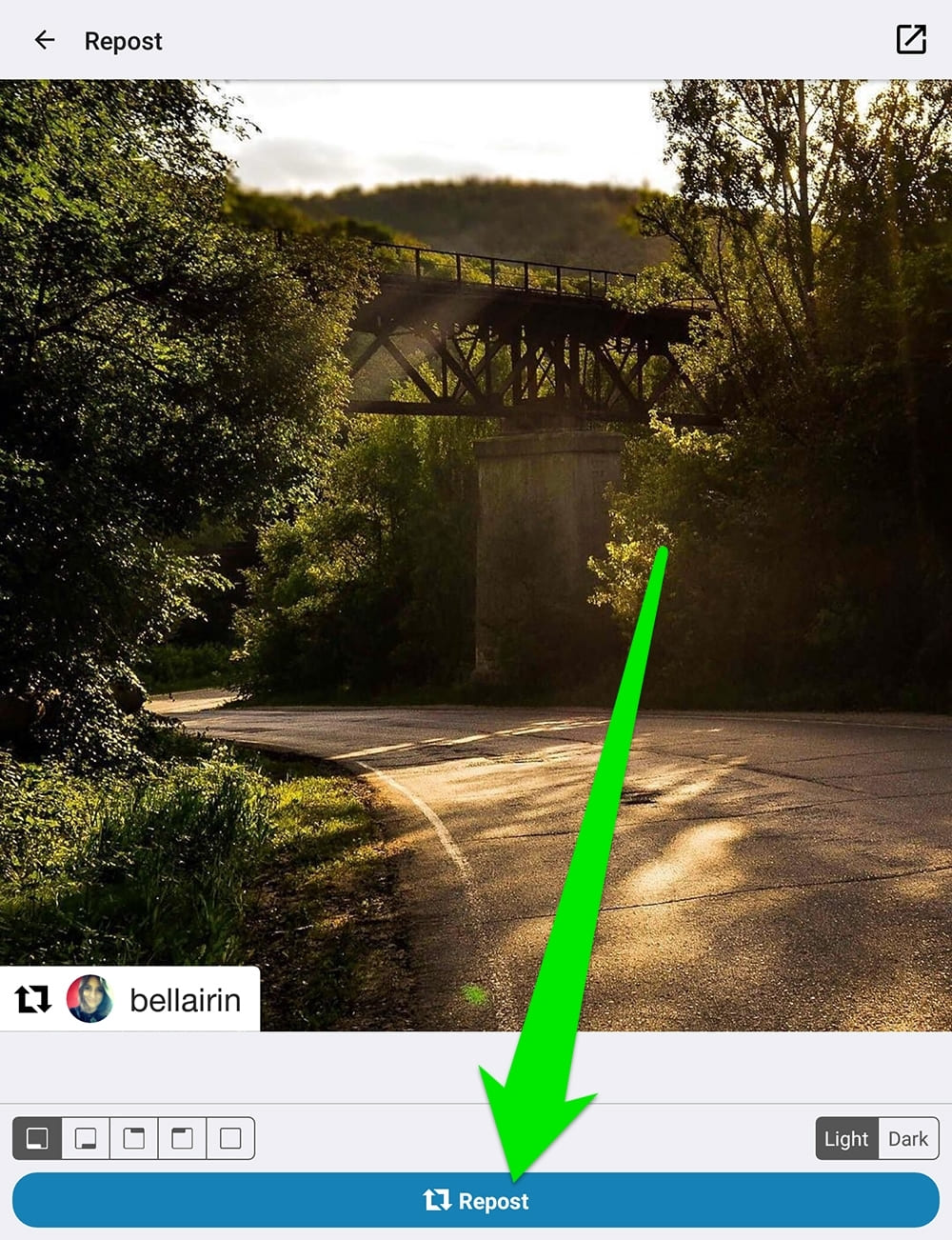



И теперь самое важное — вставляем текст. Для этого ставим курсор в поле описания, удерживаем нажатый курсор в поле, пока не всплывет кнопка «Буфер обмена». Нажимаем на нее и из открывшегося списка содержимого буфера устройства, выбираем текст поста.


Подписчики смотрят на фотографии не только в ленте, но и в аккаунтах. Чтобы выделиться среди прочих, некоторые пользователи применяют технику больших картинок. Берут большое изображение, которое нарезается на мелкие. Получается вот такая приколюха, как у Micah504 .
3. Ссылки в описании аккаунта
Сейчас скажу банальность, но в публикациях, даже если вы вставите ссылку — она будет не кликабельной. И если ваш пиарщик или требует вставлять ссылки, меняйте место работы или пиарщика. Это больные люди, они могут ещё что-нибудь дикое придумать.
Поработайте с вебмастером, пусть он зарегистрирует короткий домен для вашего сайта, и будет настраивать редирект на основной сайт, через короткий домен. Допустим у вас цветочный магазин с адресом cvetoteka.ru, короткий домен cvet.ok. Теперь в Инстаграм можно разместить сокращенную страницу на какой-нибудь букет, например, cvet.ok/rose.
4. Свой список фильтров
Сейчас в Инстаграм свыше 40 фильтров! Я использую 2. Чтобы очистить рабочее пространство, я могу скрыть фильтры, или изменить порядок фильтров на более удобный.
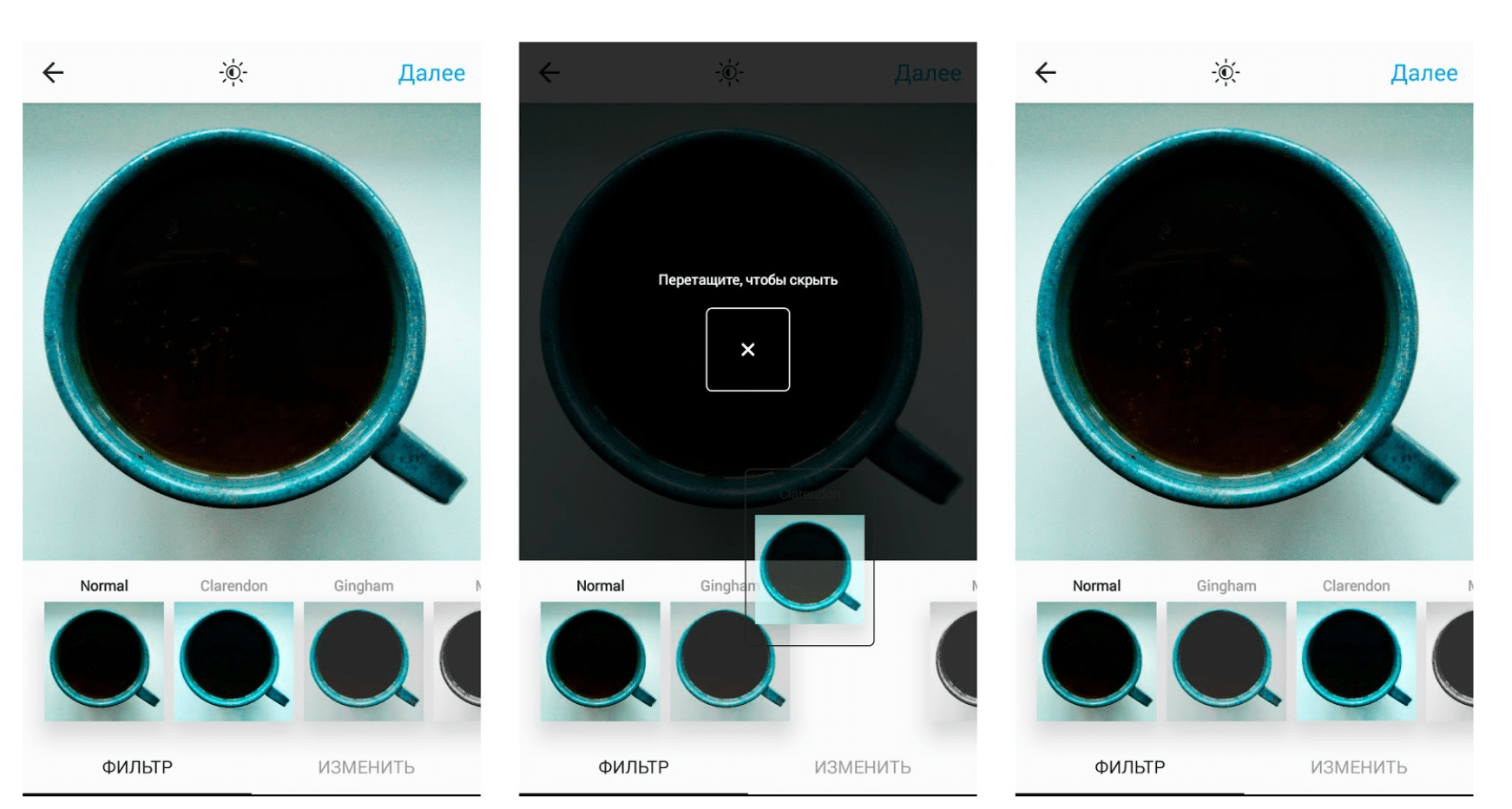
Зажмите фильтр и перетащите его в более удобное место или удалите…

или прокрутите список фильтров до конца, и выберите пункт «Изменить».
5. Интенсивность фильтра
Потрясающие результаты можно получить, если кликнуть на фильтр и изменить интенсивность фильтра. Кроме этого, в этом режиме можно наложить рамку.
6. Редактируйте фотогр
Intel Xeon на разъеме LGA775 — Установка процессора Intel Xeon LGA771 на 755 сокет
В нашей стране, где нарицательное – «рукожоп» часто используется в качестве своеобразной похвалы, многие привыкли модернизировать компьютерную технику своими руками. Одному из таких способов модернизации, позволяющему «за недорого» апгрейдить компьютер с материнкой на популярном некогда 775 разъеме, путем установки серверного процессора Intel Xeon, будет посвящен этот сайт.
Почему именно 775 сокет и в чем, собственно, интерес? А интерес в том, что новые поколения процессоров Intel с индексами I3, I5 и I7 сменили неплохие, для своего времени, двухядерные процессоры с разъемом LGA775, но у пользователей осталось еще довольно большое количество материнских плат с этим сокетом. К тому же, некоторые модели таких материнок выпускаются до сих пор.
Модернизация старого компьютера практически за копейки
Топовые процессоры под 775 разъем (новые) стоят достаточно дорого, не смотря на то, что морально уже устарели. Но, к счастью, несколько лет назад пытливые умы догадались, что в качестве альтернативы вполне можно использовать серверные процессоры с разъемом LGA771, который незначительно отличается от вышеупомянутых (вот — сравнительное тестирование). Ну и в чем преимущество, — спросите вы?
А преимущество в том, что тысячедолларовые (в прошлом) модели серверных процессоров под названием Xeon LGA771 очень сильно упали в цене, буквально до 20-60 долларов на данный момент, хотя по вычислительным мощностям зачастую превосходят топовые четырехядерные десктопные решения прошлых лет. Согласитесь, меньшая в несколько раз цена при равной или даже большей производительности – это довольно приятный бонус и стимул к модернизации.
Улучшаем быстродействие компьютера с Intel Xeon LGA771
На начало 2016 года старшие модели процессоров Xeon на 771 разъеме способны в полной мере раскрыть возможности топовых видеокарт в новых играх на максимальных и ультра настройках. Результат, как говорится, налицо. Есть одно лишь «Но»: не все материнские платы поддерживают серверные процессоры (как правило, потребуется обновить БИОС), и использовать такие процессоры можно лишь со специальными переходниками (однако проблем с переходниками нет).
Если вам интересно, как за 20-30 долларов можно модернизировать компьютер с материнской платой на 755 разъеме, какие материнские платы совместимы с разъемом Socket LGA771 (здесь список материнских плат), изучайте материалы на нашем сайте, а мы, в свою очередь, постараемся собрать и обобщить имеющуюся информацию как из личного опыта, так и из различных источников в сети Интернет. Удачного апгрейда!
Как скопировать текст в «Инстаграм»: инструкция
«Инстаграм» – невероятно популярная социальная сеть, в которой ежедневно агрегируется какое-то неестественно большое количество контента: фото, видео, тексты и прочее. Не просто же так когда-то эту компанию выкупило детище Марка Цукерберга. Да, «Инстаграм» – это часть корпорации «Фейсбук».
Неудивительно, что многие пользователи хотят извлечь часть контента из «Инстаграм» и поделиться им на своём ресурсе. Довольно часто, к слову, очень много необходимой информации находится в комментарии к посту с фото или видео. Но достать её оттуда совсем непросто. На мобильных устройствах комментарии некликабельны, поэтому выделить текст в них невозможно. Что тогда делать?
В этой статье вы получите ответ на вопрос о том, как скопировать текст в «Инстаграме» из комментария. Помимо этого, вы также узнаете много дополнительной информации о текстовом контенте этой социальной сети.
Как скопировать текст в «Инстаграм»?
Извлечь нужную информацию из текста в этой социальной сети относительно просто. Все зависит от того, каким устройством вы пользуетесь: компьютером или мобильным гаджетом на базе одной из популярных операционных систем.
Для начала разберем самый простой пример: как скопировать текст в «Инстаграм» с компьютера.
Персональные компьютеры
Нужно отметить, что «Инстаграм» на компьютере в браузере (в стандартном виде без сторонних расширений и дополнений) и «Инстаграм» на любом мобильном устройстве в качестве приложения – совершенно разные вещи.
В компьютерной версии, в отличие от мобильной, нет никаких ограничений для взаимодействия с текстом постов пользователей. Поэтому понять, как скопировать текст в «Инстаграм», гораздо проще именно в десктопной версии сайта. На ПК можно просто открыть любую фотографию или видео и скопировать описание обычным выделением.
Android: планшеты, смартфоны
Теперь можно разобраться, как скопировать текст в «Инстаграме» с телефона на базе Android OS. Сделать это не намного сложнее, чем на персональном компьютере. Нужно лишь усвоить алгоритм.
В мобильном приложении, если вы чаще пользуетесь именно им, а не браузерной версией на смартфоне или планшете, необходимо открыть нужный пост. Затем в правом верхнем углу понадобится найти три точки, расположенных вертикально.
Нажатием на них откроется меню, где будет предложено либо пожаловаться на пост, либо скопировать ссылку, либо включить уведомления о публикациях. Необходимо выбрать второй пункт.
Скопированную ссылку необходимо вставить в поисковую строку браузера на смартфоне или планшете. И как раз в открывшейся версии поста можно будет скопировать текст из описания обычным выделением. Оказывается, скопировать текст в «Инстаграме» на «Андроиде» совсем несложно.
iOS-устройства: айфоны, айпады и айподы
Тем не менее Android – не единственная мобильная операционная система, которой пользуются люди. Есть ещё iOS. Хотя разобраться с тем, как скопировать текст в «Инстаграм» на айфоне, например, ещё проще.
На самом деле в случае с iOS-девайсами может применяться та же инструкция, что была описана выше для Android-устройств.
Для устройств на обеих операционных системах есть еще один универсальный способ, который связан с дополнительным софтом. Этот софт – популярный мессенджер «Телеграм». Его функционал предусматривает использование ботов. Одним из таких ботов является InstaSave. Его можно найти в поиске именно по такому названию (без кавычек). К слову, этот бот бесплатный. Как только вы открыли с ним диалог, можете ознакомиться с инструкцией по его использованию, а можете просто вставить в диалоговое окно ссылку на пост и отправить её боту. Он сам извлечет материал из социальной сети и в двух сообщениях предоставит саму картинку или видео из поста, а также его описание.
Как лучше составлять посты в «Инстаграм»?
Чтобы не доставлять лишних хлопот собственным подписчикам, которые следят за той информацией, что вы выкладываете в своём аккаунте, нужно придерживаться нескольких правил составления постов в «Инстаграм», которые будут описаны ниже.
Во-первых, нужно разбивать текст на абзацы. Слова и предложения, написанные сплошным текстом, очень плохо усваиваются, в отличие от тех, что распределены по абзацам. Только нужно учесть, что обычным пробелом абзац в «Инстаграме» к посту сделать не получится. Пустую строку система удалит. Нужно занять её каким-то символом. Например, эмоджи-смайликом белого цвета или обычной точкой. В данном случае все ограничивается только фантазией автора.
Во-вторых, в текст описания не стоит вставлять ссылки. Они будут некликабельны, и подписчики не смогут ими воспользоваться. Следовательно, и весь смысл от таких ссылок пропадает. Безусловно, их можно скопировать, но выше уже было описано, как канительно это делается в рамках «Инстаграма». Поэтому все полезные ссылки лучше сохранять в описание к профилю к графе «веб-сайт». В таком случае они будут активны, и подписчики смогут по ним переходить.
В-третьих (не обязательный пункт), тексты к постам можно дополнять эмоджи-смайликами. Многим пользователям (если не подавляющему большинству) «Инстаграма» такая визуализация нравится. Главное – не переборщить с количеством этих смайликов. К тому же стоит помнить, что вставлять их нужно уместно, а не как попало.
В-четвертых, если вы хотите напечатать какое-то описание к фотографии: умную мысль, собственные размышления, но не знаете, что именно написать, то лучше не надо этого делать вообще. С большой вероятностью ничего толкового и интересного придумать не удастся.
Итог
Благодаря этой статье вы узнали, как скопировать текст в «Инстаграм», а также как лучше оформлять посты в этой социальной сети, чтобы их было удобно и интересно просматривать и читать подписчикам.